怎样在Max中调出水墨材质教程讲解
溜溜自学 室内设计 2020-12-17 浏览:1242
水墨的作品除了可以给人视觉一新的冲击感外,还让人嗅到浓厚的文化底蕴的气息。很多优秀的水墨作品真心让人白看不厌,比如我曾看过的清明河上图的3D水墨动画,真是惟妙惟肖,让人叹为观止。那下面小溜我就给大家分享一下,在Max中调出水墨材质的方法。
溜溜自学全站800+免费视频教程,点击免费试学设计课程>>
工具/软件
电脑型号:联想(Lenovo)天逸510S; 系统版本:Windows7; 软件版本:3DMax 2016
方法/步骤
第1步
一:打开max,我们以茶壶来作为案列。首先将max视窗top视图切换为最大视窗,按G键去掉视窗中网格。在create创建面板中找到标准几何体,创建一茶壶,任意大小均可,按自己需要来更改参数大小。
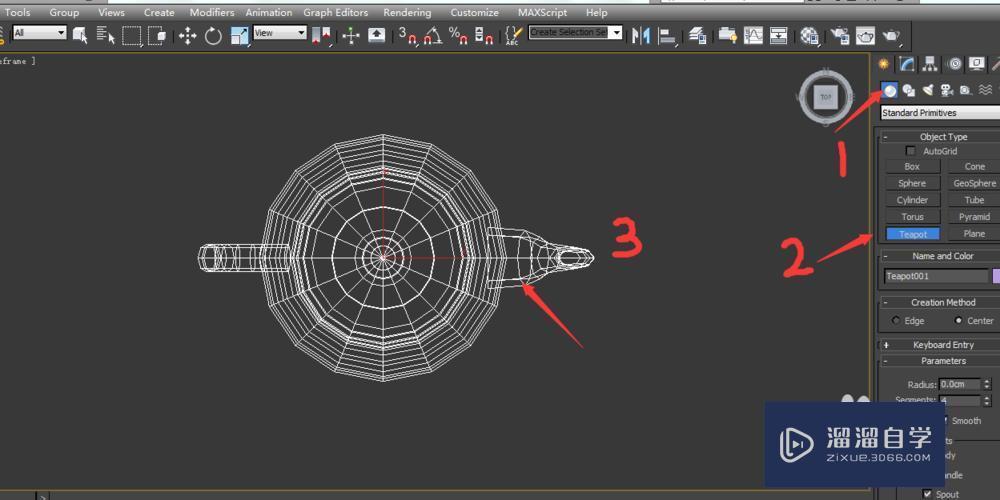
第2步
二:创建好茶壶后,选中茶壶,打开材质编辑器(快捷键M键),将视窗切换为真实显示的前视图,命名一材质球,将材质赋予给场景中茶壶。操作是先点击从左到右第三按钮选项assign material to select,再点击倒数第四个按钮show shaded material viewport。
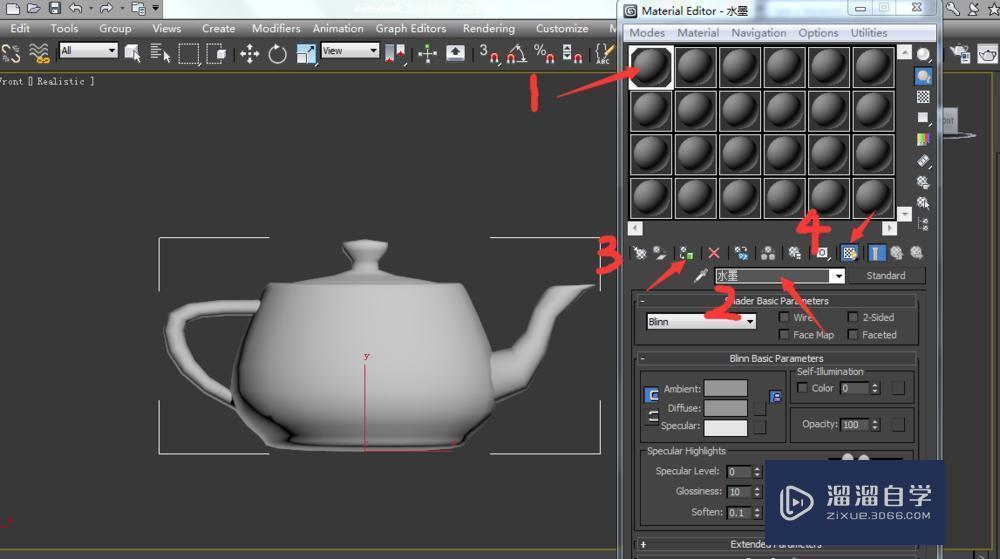
第3步
三:材质球固有色首先给为纯白色,这里点击固有色颜色块,将颜色块的选择块拉到最下面点击ok,可以看到材质球变白,场景中茶壶也有变化,从原来的灰色变为白色。
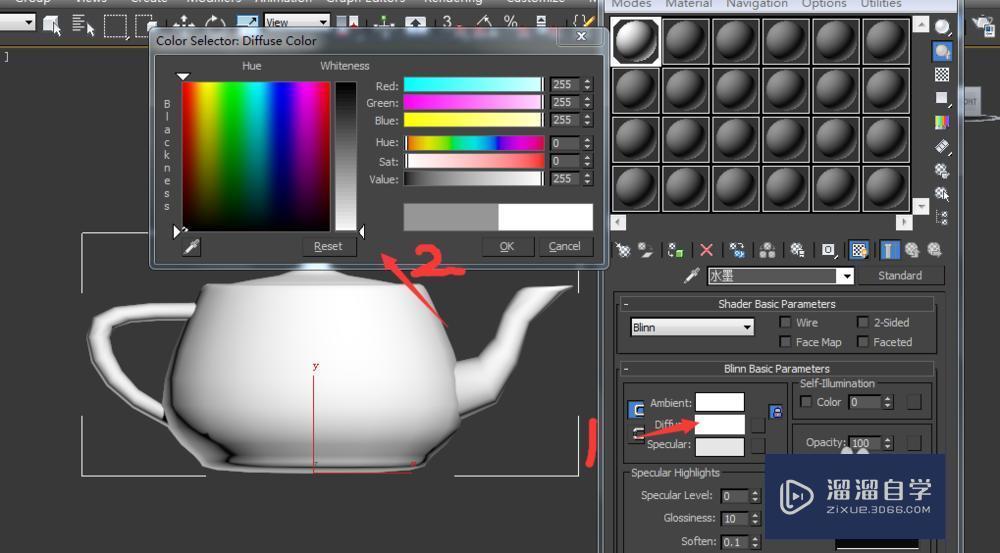
第4步
四:勾上双面材质显示2-sided,这样是为了让有些破损的地方都能渲染出同一材质的感觉,保就比如说原本茶壶盖与茶壶身有破损,没勾双面材质之前能看出破损,勾上之后再渲染就没有看出破损了。

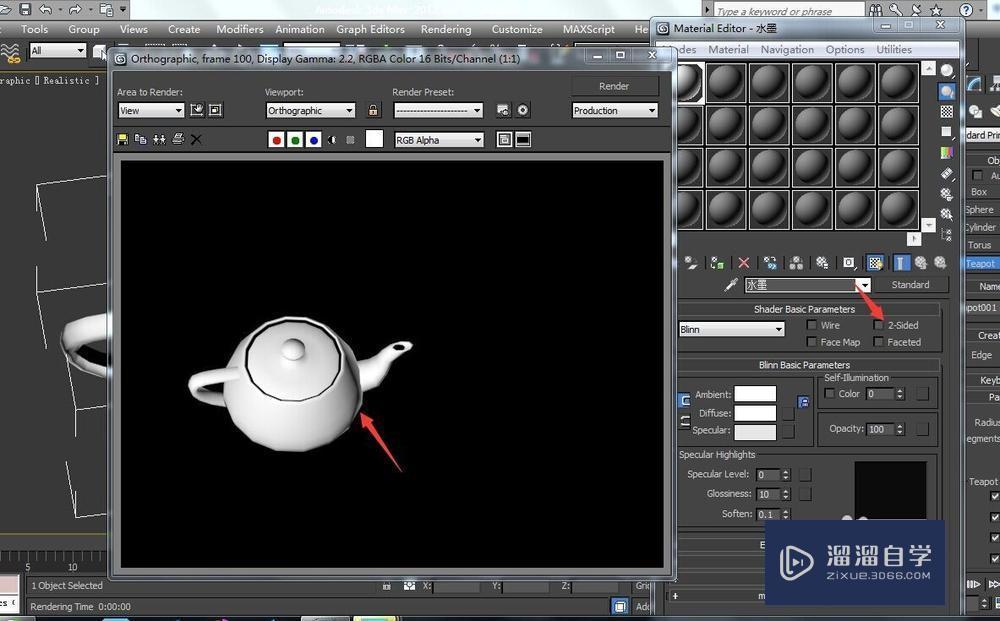
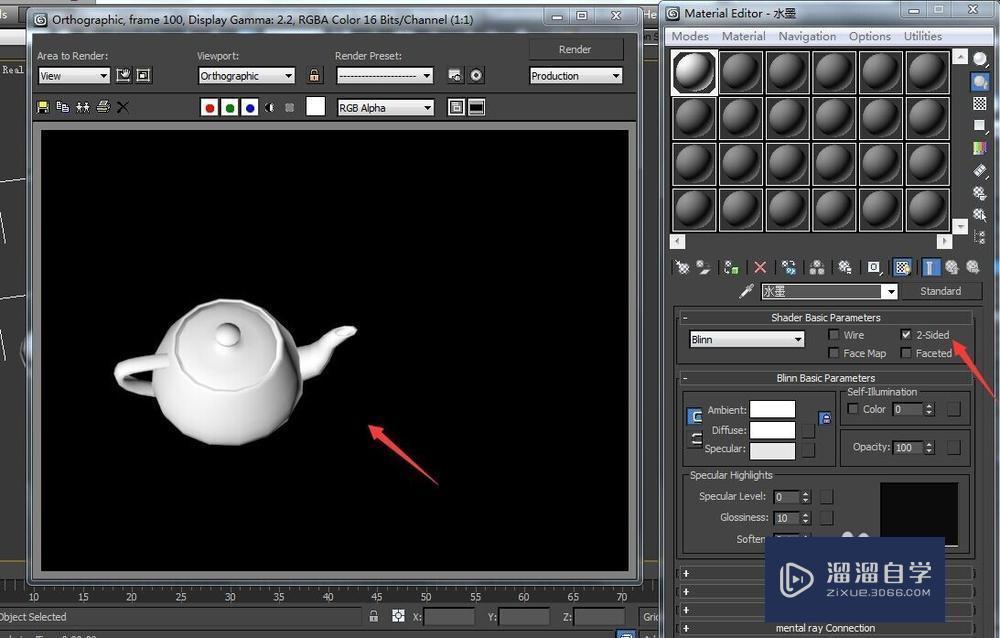
第5步
五:材质自发光为100%,这样是确保物体渲染为二维物体。做水墨的动画就是把三维的东西渲染为二维的感觉,以此来冲击我们的视觉,给人一新的感觉。
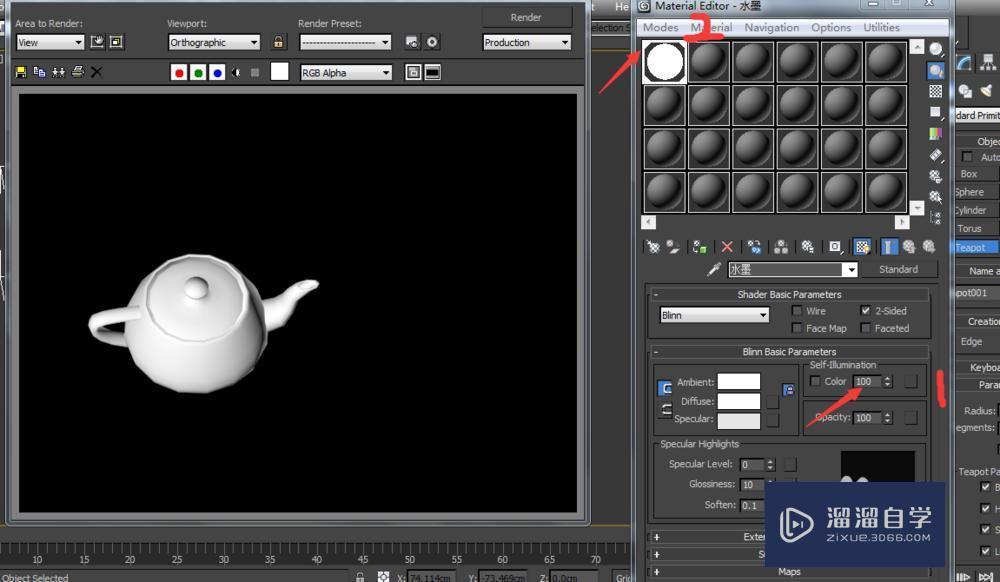
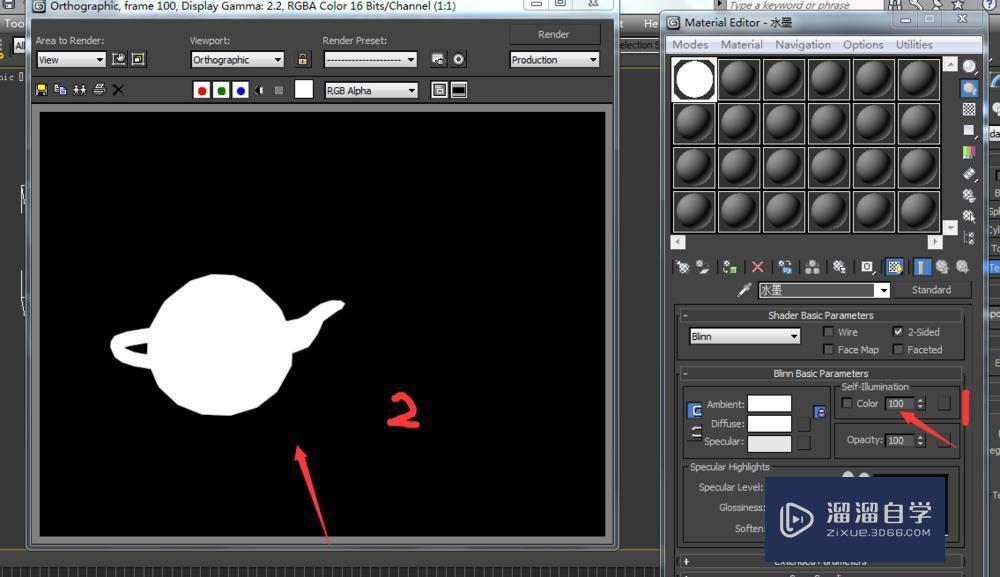
第6步
六:在固有色通道加衰减falloff材质,在standard标准材质中双击falloff或者是找到falloff选项点击ok,弹出衰减材质面板,添加falloff材质是我们调水墨材质的方法之一。
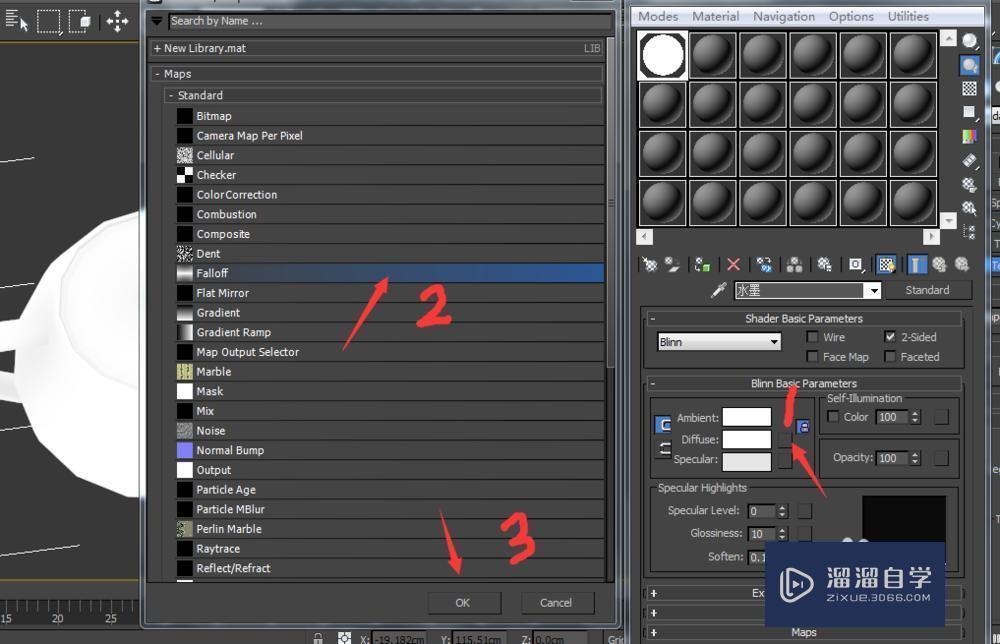
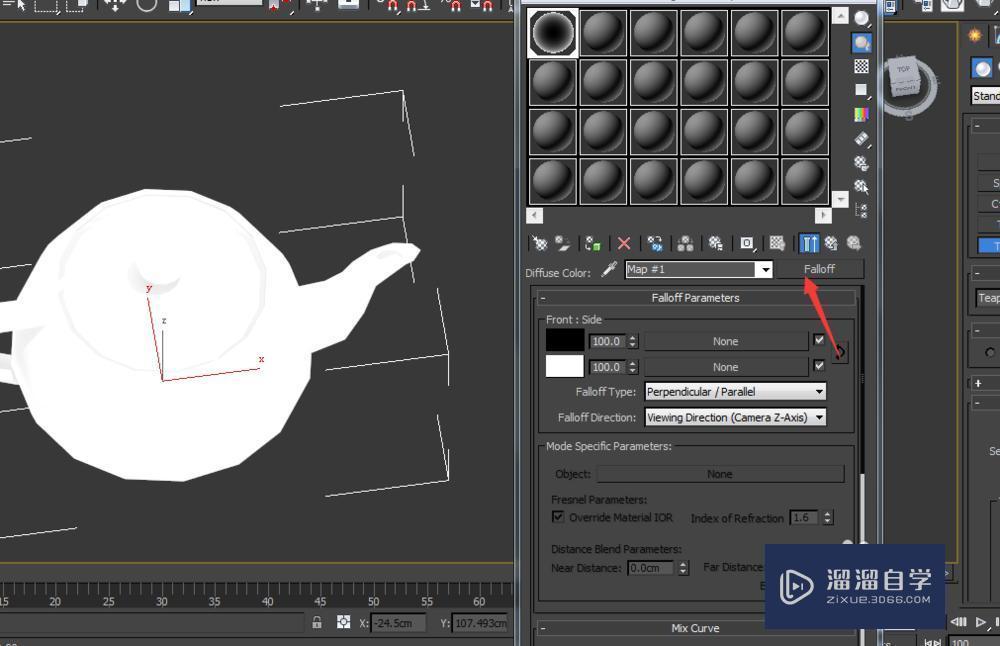
第7步
七:可以看到衰减材质面板有两通道,由于我们调水墨材质首先要调水墨边框,仔细观察材质球,黑色部分在材质球中心而不是边缘,刚好与我们想要的效果相反,所以这里我们将亮颜色通道交换位置,直接将黑色通道拖到白色通道点击swap交换。
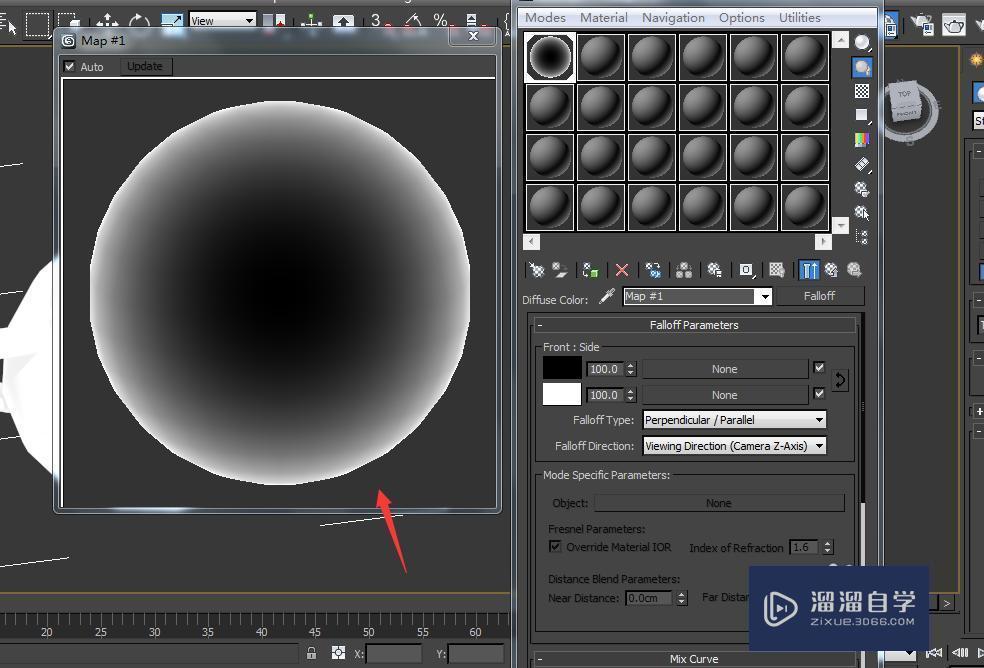
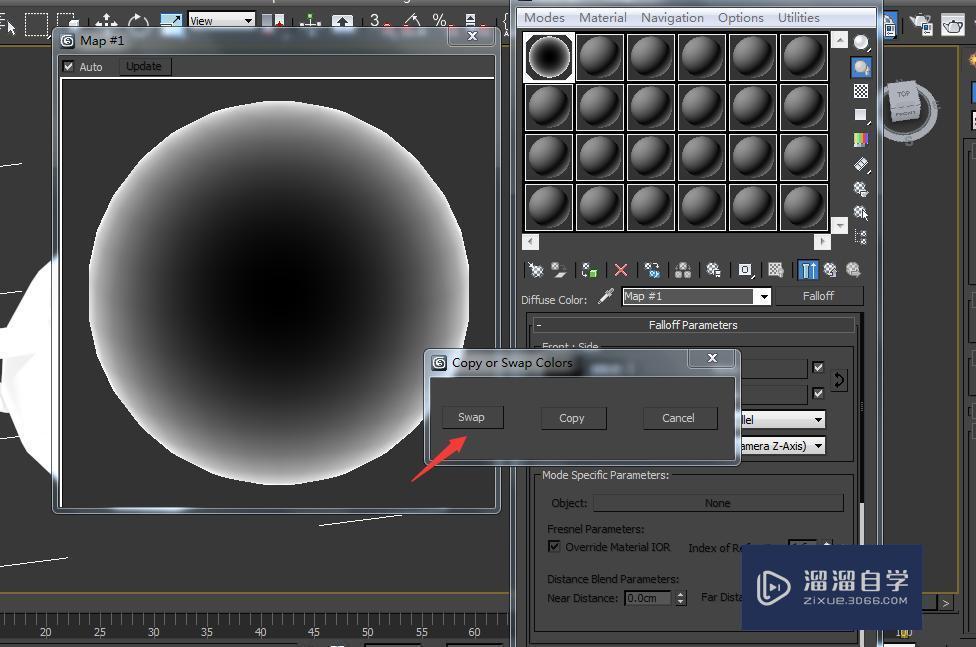
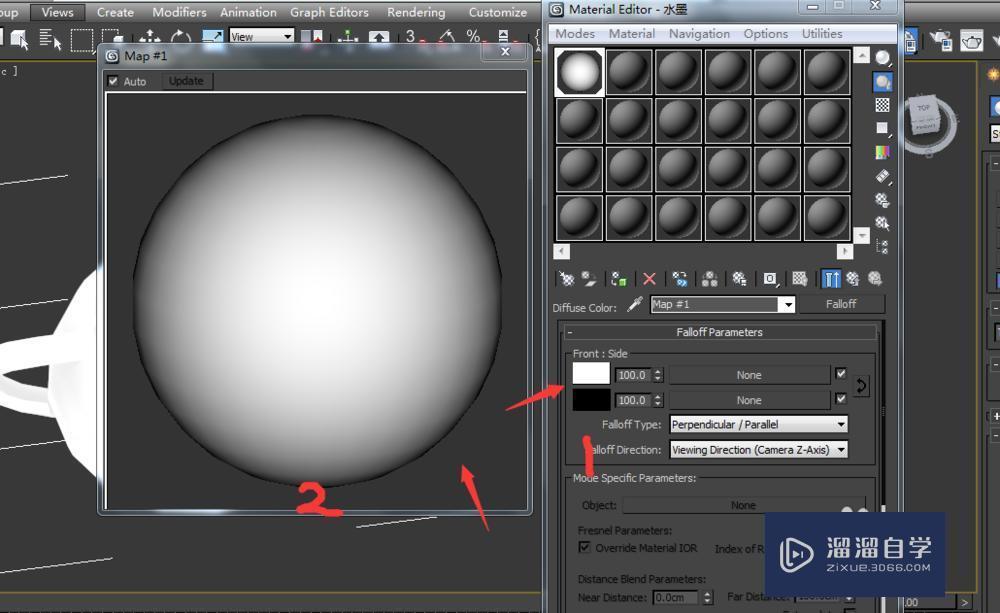
第8步
八:更换通道后可以看到好黑色跑到材质球外边框去了,达到了我们想要的效果。移动鼠标到下面mix curve参数选项,通过移动与加点按钮给曲线加点,每一个阶梯就会出现一线框,根据我们的需要到达我们想要的效果。
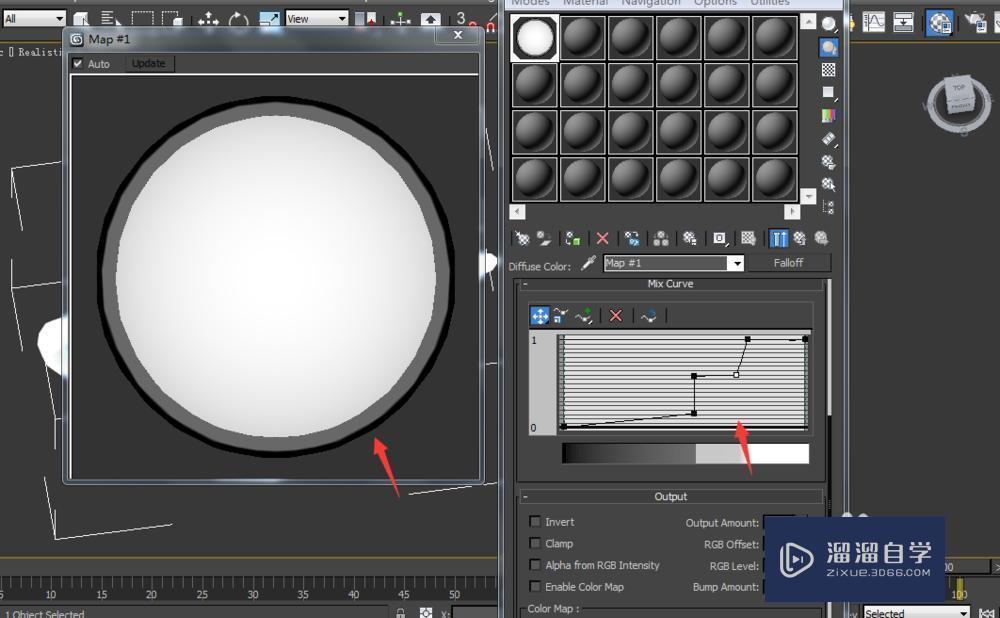
第9步
九:回到上面的通道图,在白色通道图中再加一衰减falloff材质,同样办法点击通道进去找到standard标准材质中的falloff双击即可。
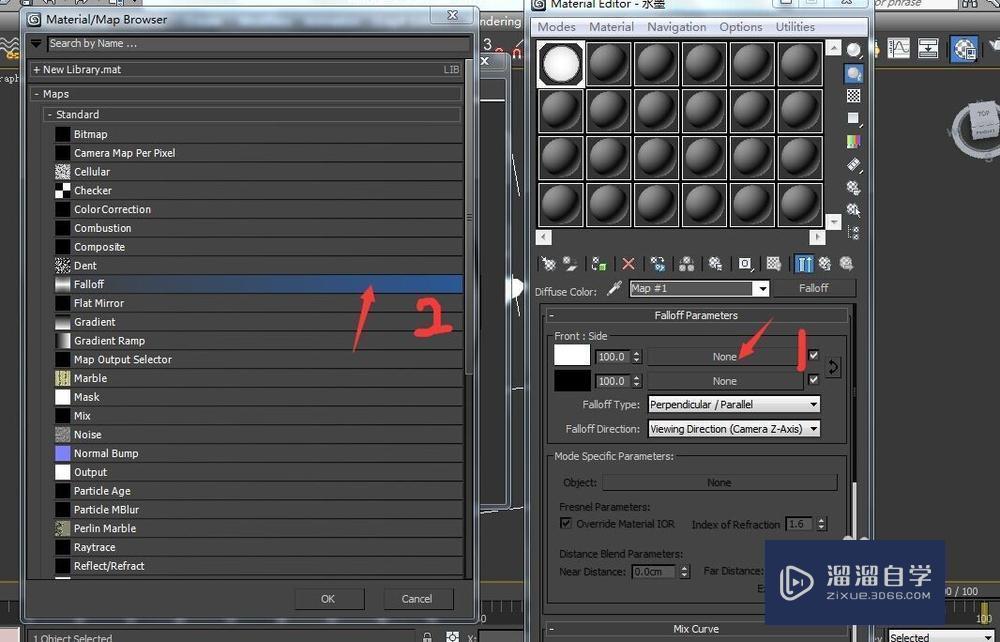
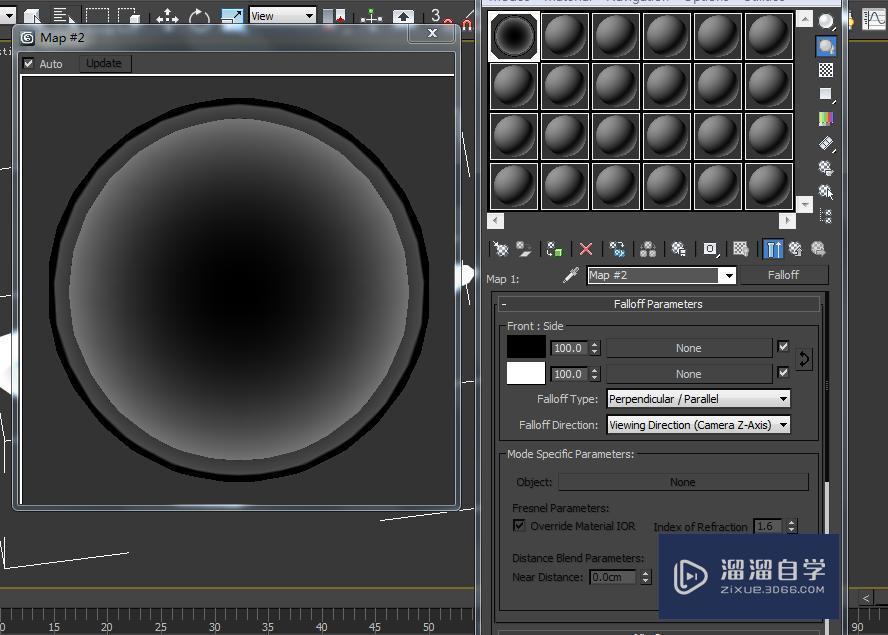
第10步
十:调整黑色通道将颜色调淡一些,同样移动鼠标到下面的面板,更改曲线,对曲线加点移动达到我们想要的效果。
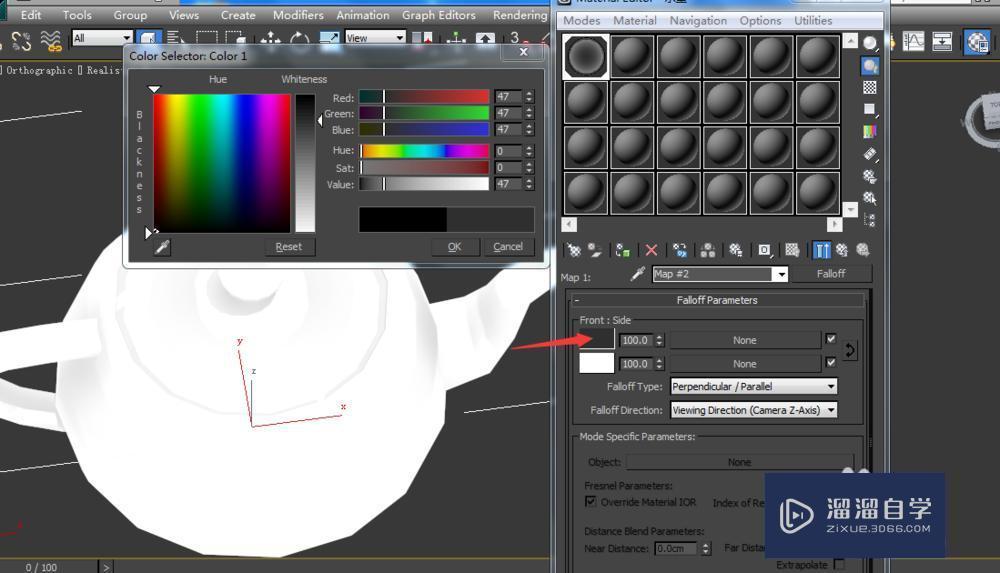
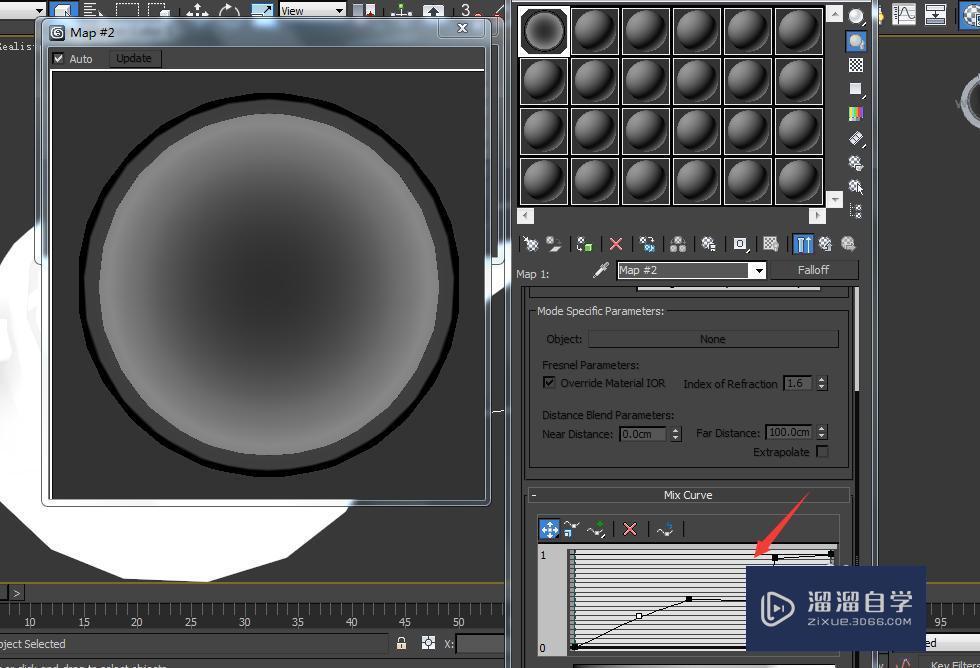
第11步
十一:回到上面的通道图,在第一通道图后加入大理石纹理的材质perlin marble,双击或者ok添加,可以看到材质球马上改变了,材质球中有纹理。更改面板参数size尺寸大小,可以看到材质球中纹理像贴图平铺一样平铺开来,而且间距纹理都变小了。
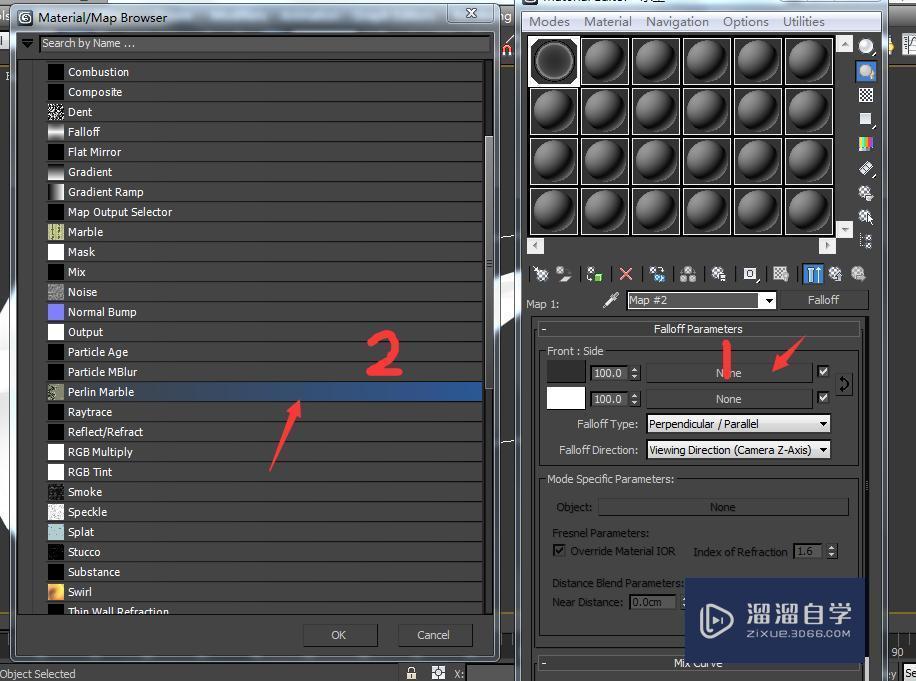
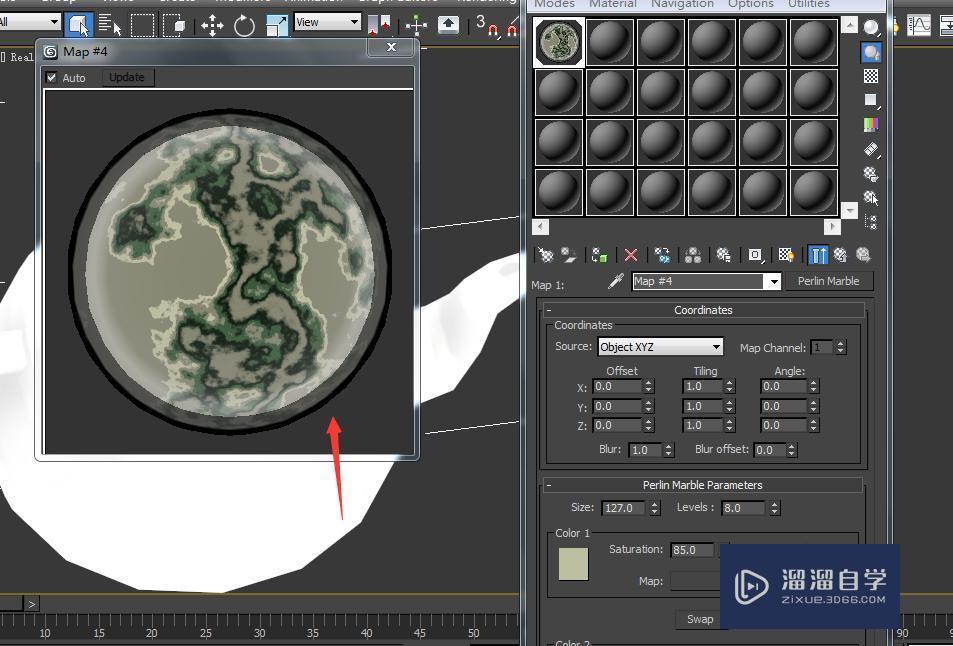

第12步
十二:去到color2通道即深色通道,在通道里加入splat坡渐材质,可以看到plat材质面板又多了两通道,材质球中增添了些其他颜色斑点。同样这通道里还可嵌套自己想要的效果材质,这不只可以做水墨还可以做青苔纹理等。
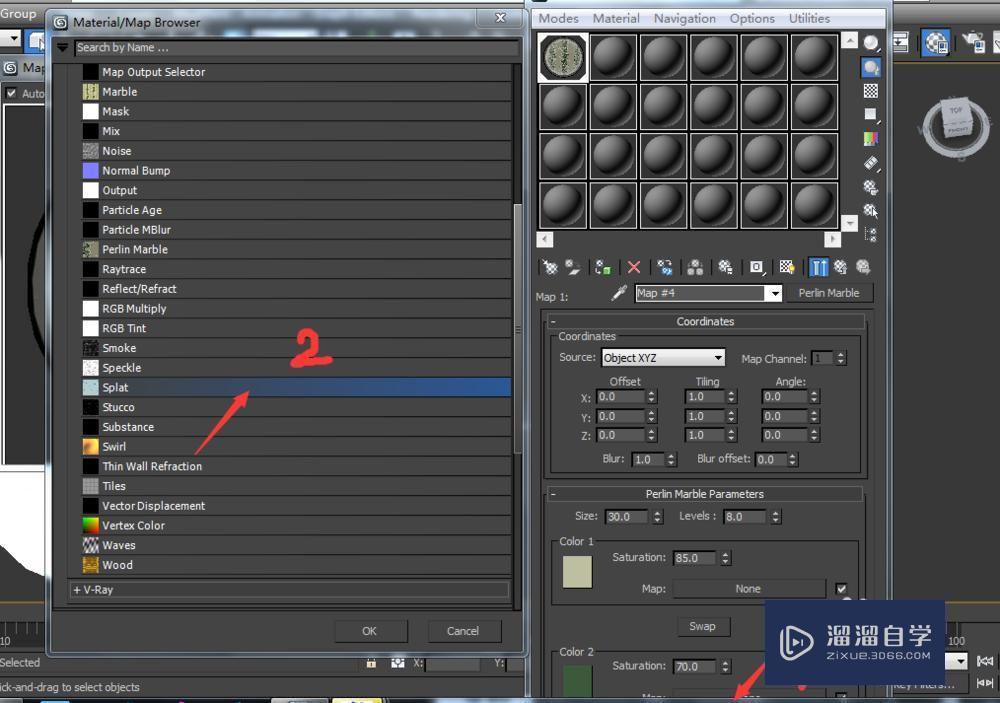
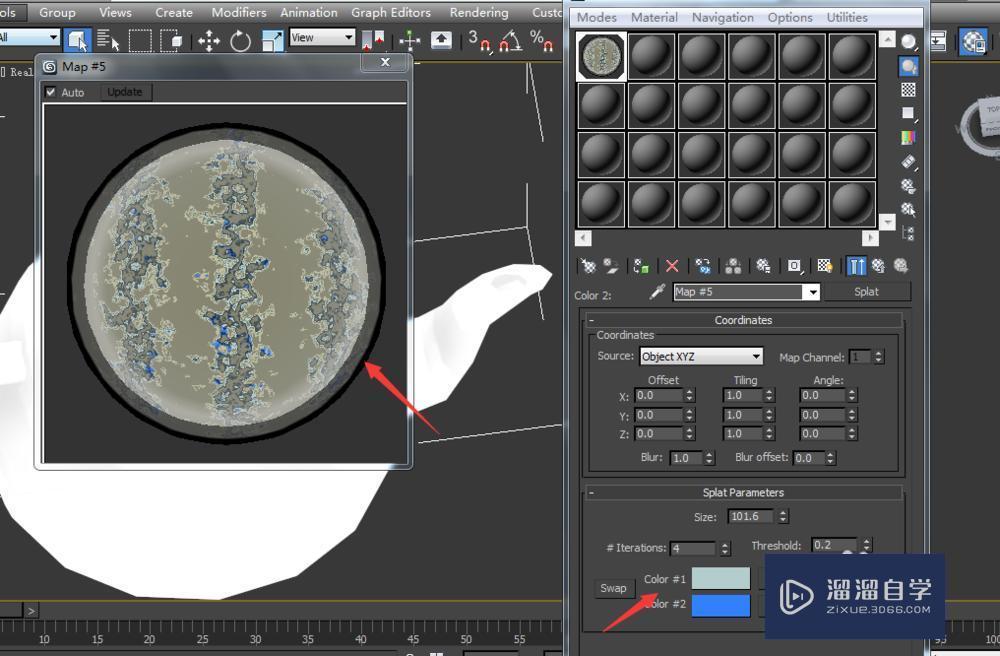
第13步
十三:更改splat参数面板中的两颜色,点击swap交换亮颜色通道,我希望黑色多一点,所以将第一通道颜色改为黑色,当然这要看自己需要,满足自己需求就可以,颜色可以随意。

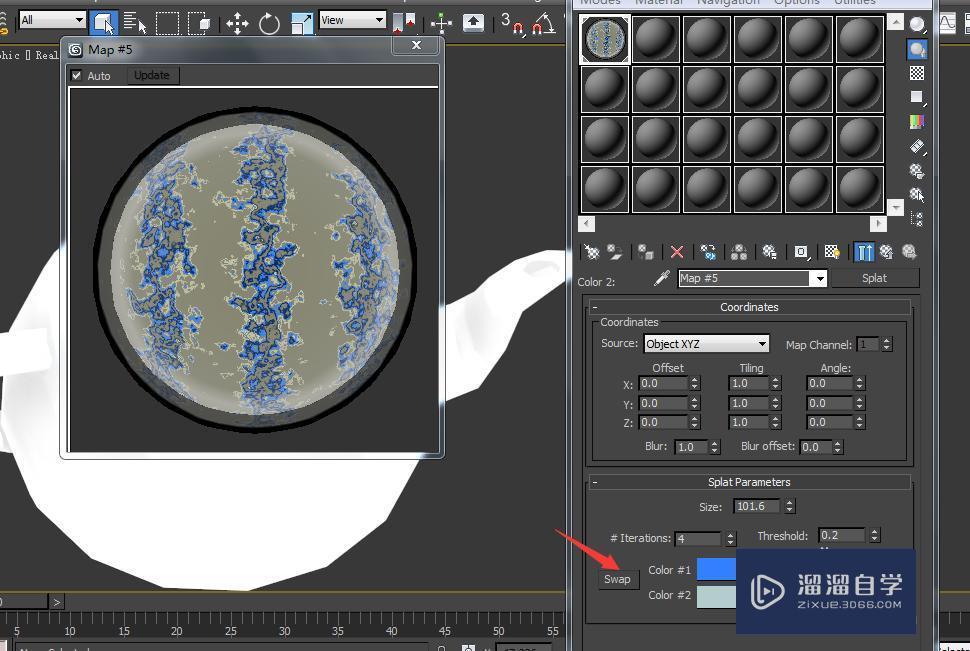

第14步
十四:渲染看一下是否满意,不满意再回到材质球设置面板更改参数,可以一层层地去调,知道满意为止。
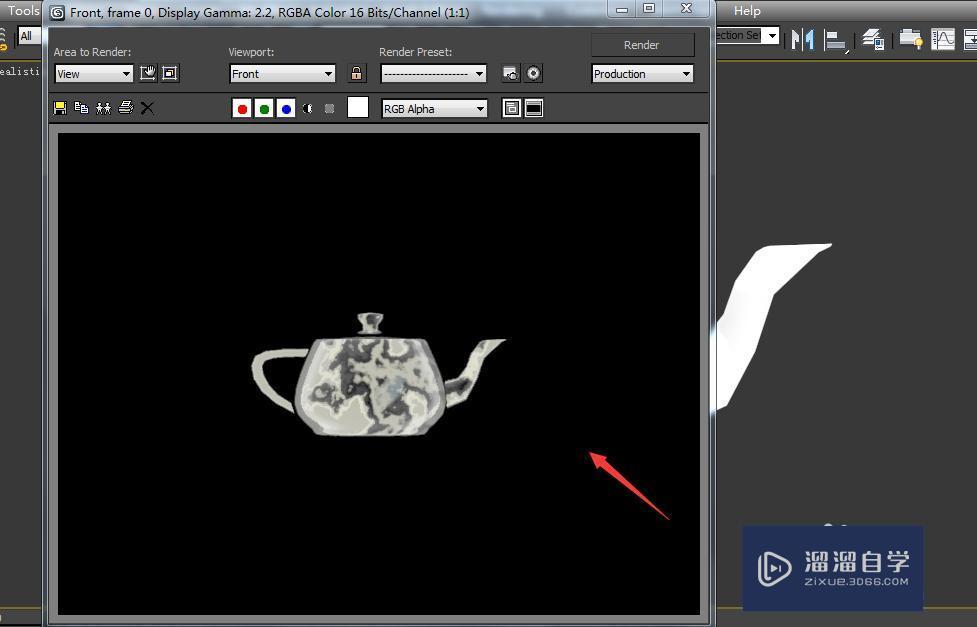
第15步
十五:除上面的材质可调水墨效果外,还有绘画材质也可以调水墨状效果,就是ink’n paint材质。复制一茶壶,另外给个材质球。这次是在标准材质standard通道添加绘画材质。
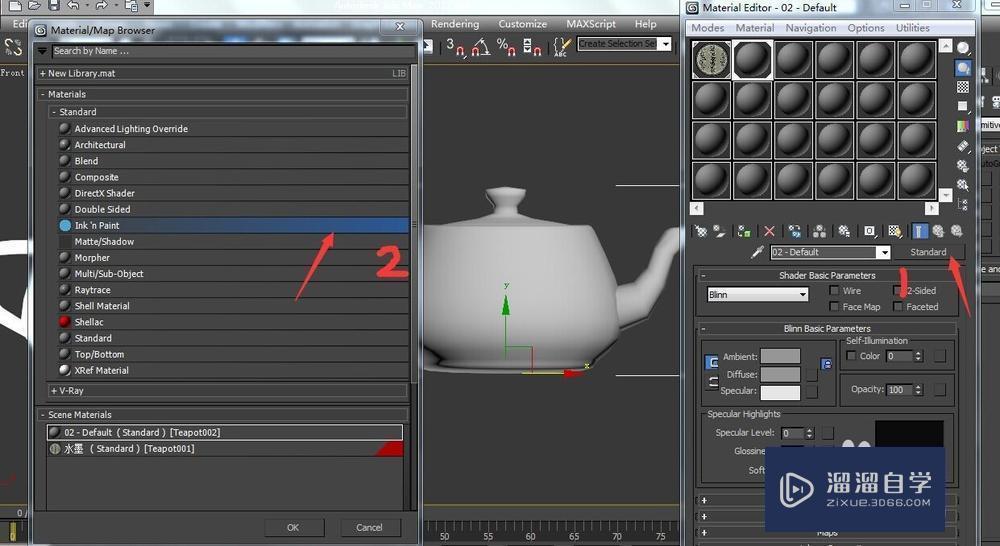
第16步
十六:参数面板的参数可根据自己的需要来设置,材质通道原理和上面的相同,所以这里不用再次重复。

特别提示
材质通道可根据自己需要嵌套很多次,但是能尽量不多嵌套的就不要嵌套,避免混乱
在做水墨效果前可先调好原本材质,之后可以保持旧材质,在旧材质的基础上添加其他材质调水墨结果
初级 中级如何利用3ds Max 插件将max模型导入到sketchup当中
特别声明:以上文章内容来源于互联网收集整理,不得将文章内容
用于商业用途.如有关于作品内容、版权或其他问题请与溜溜网客服
联系。
相关文章
距结束 06 天 12 : 58 : 37
距结束 00 天 00 : 58 : 37
首页









